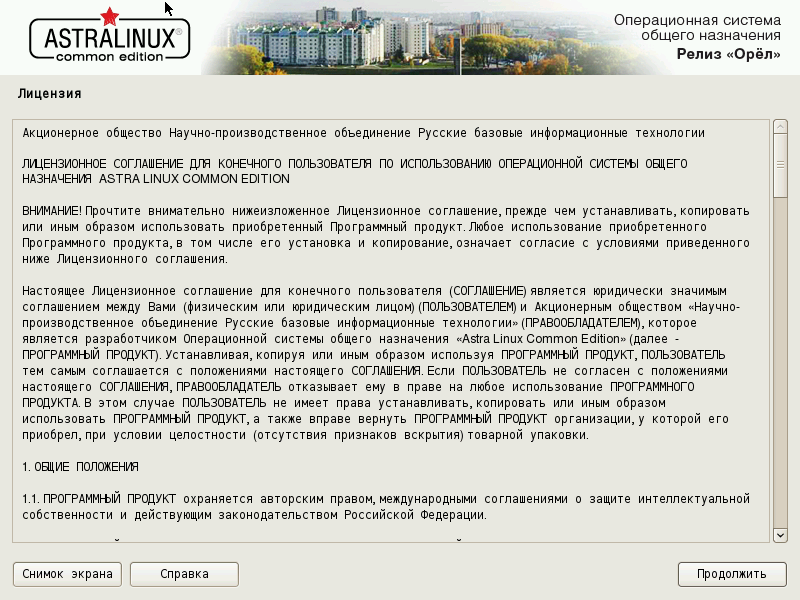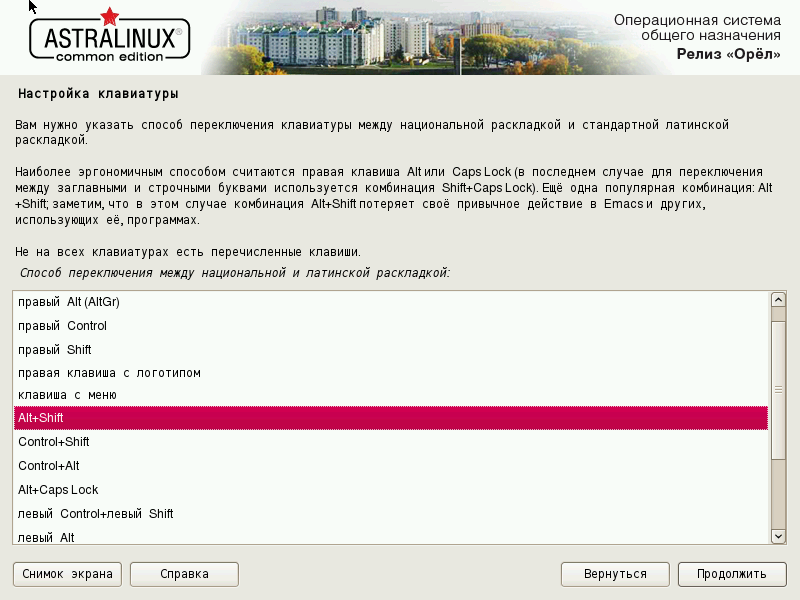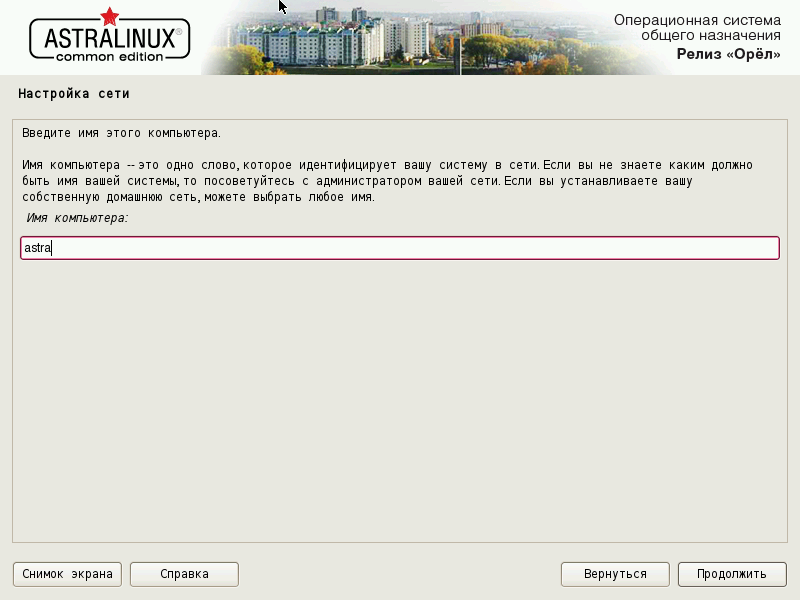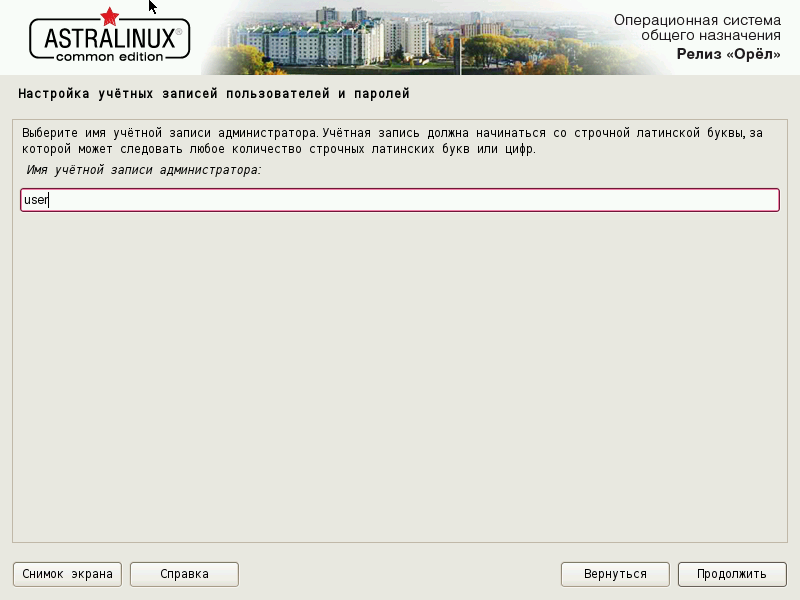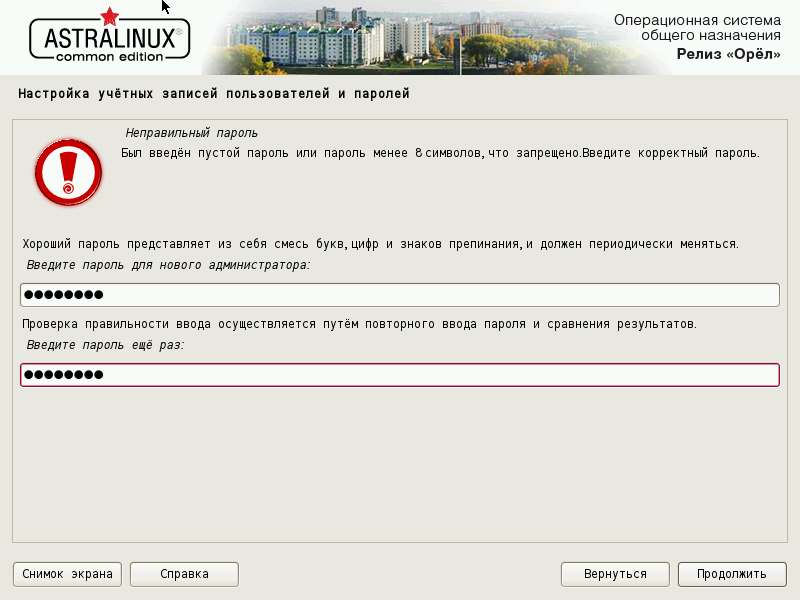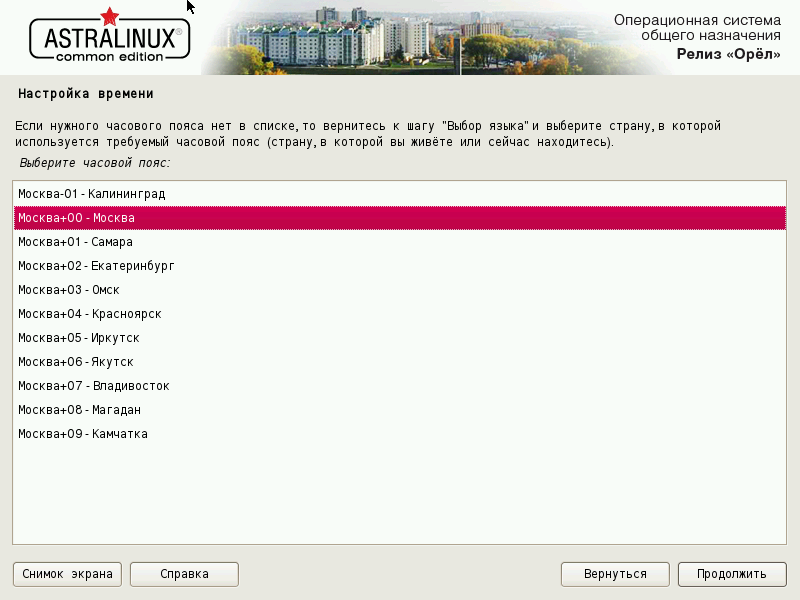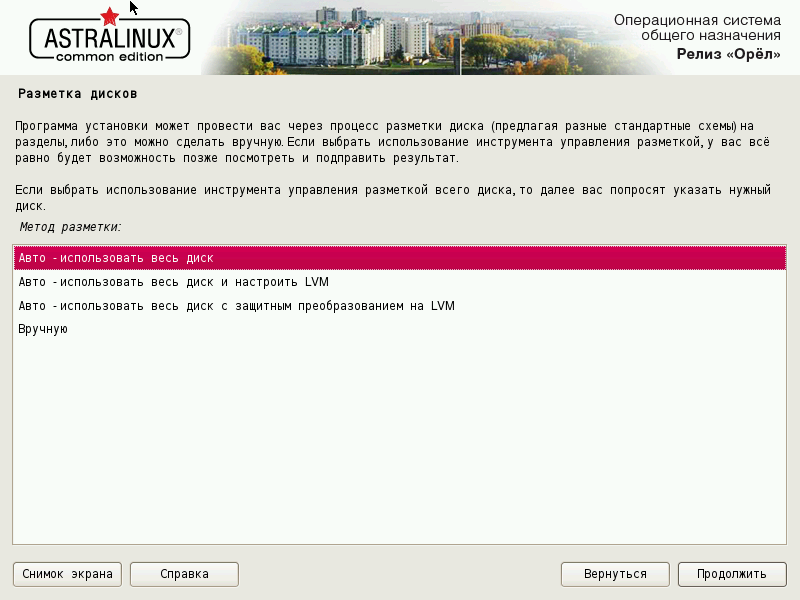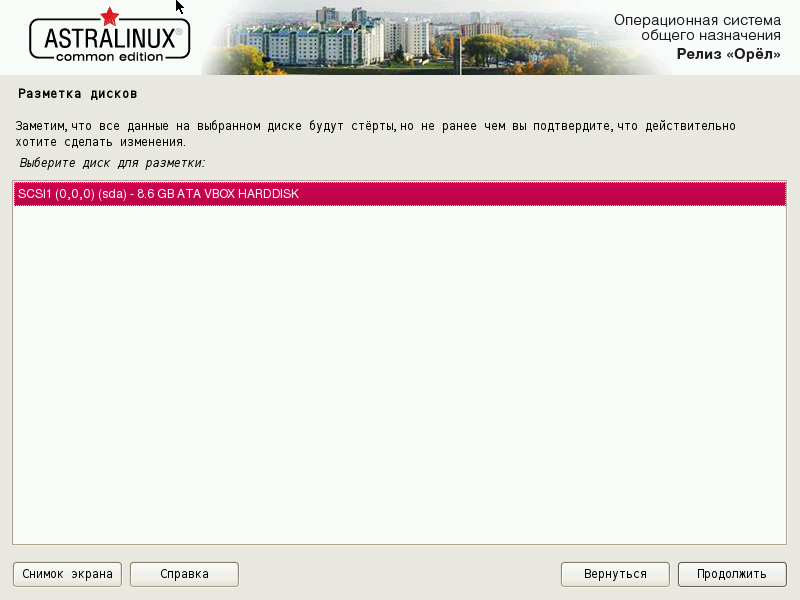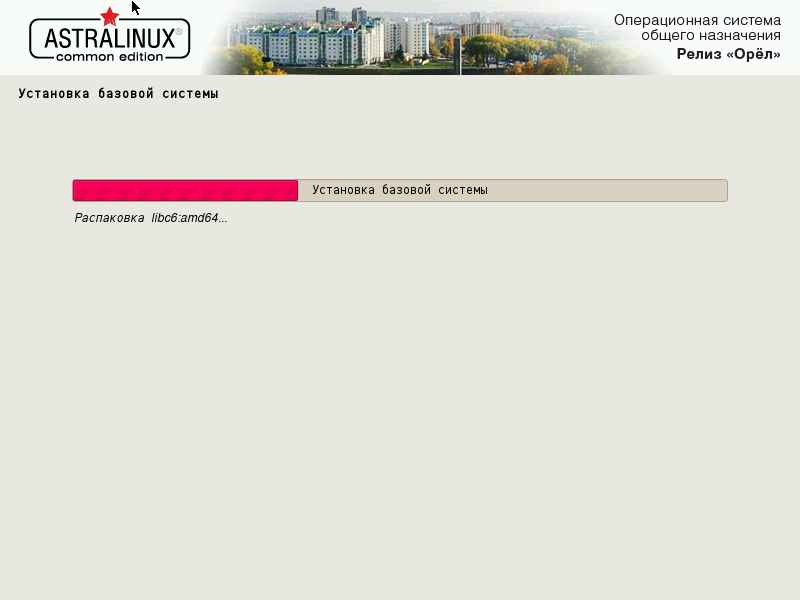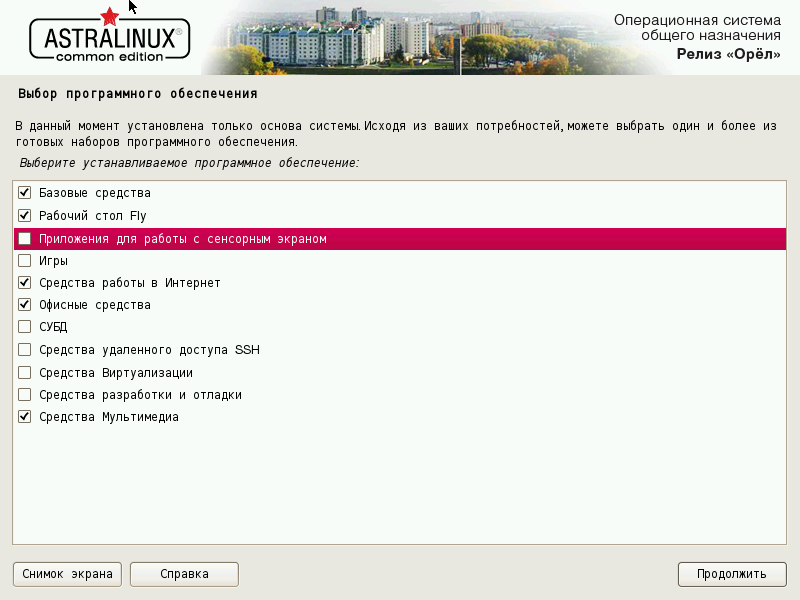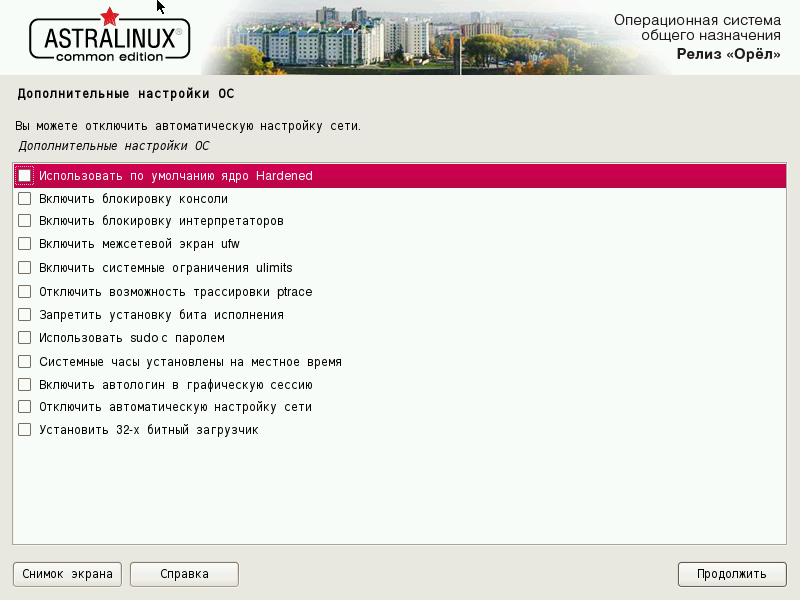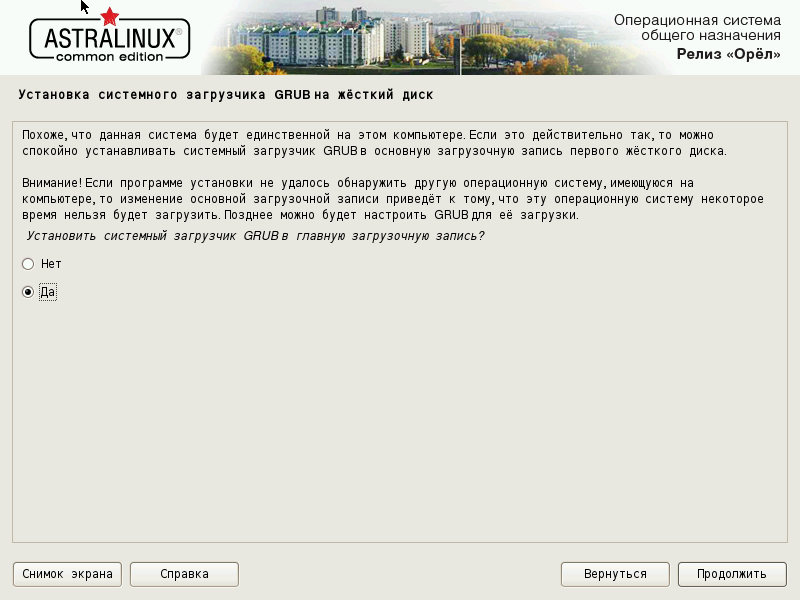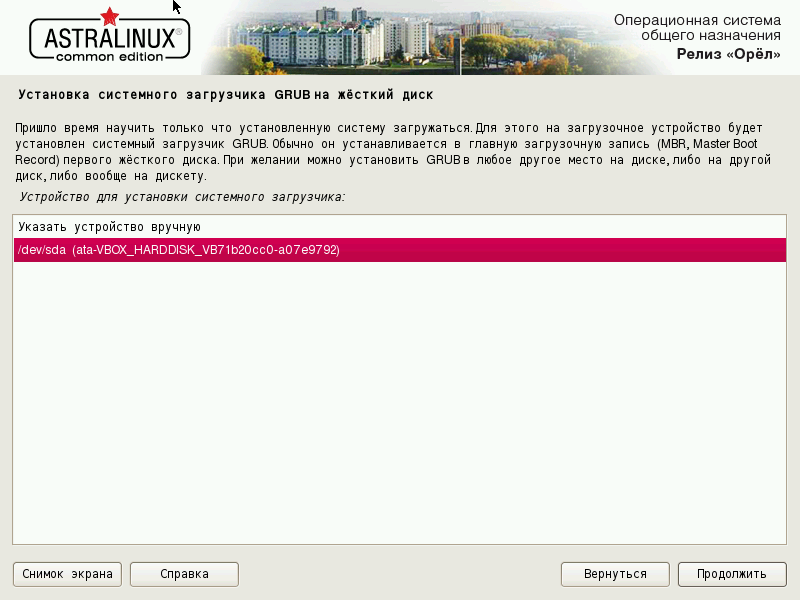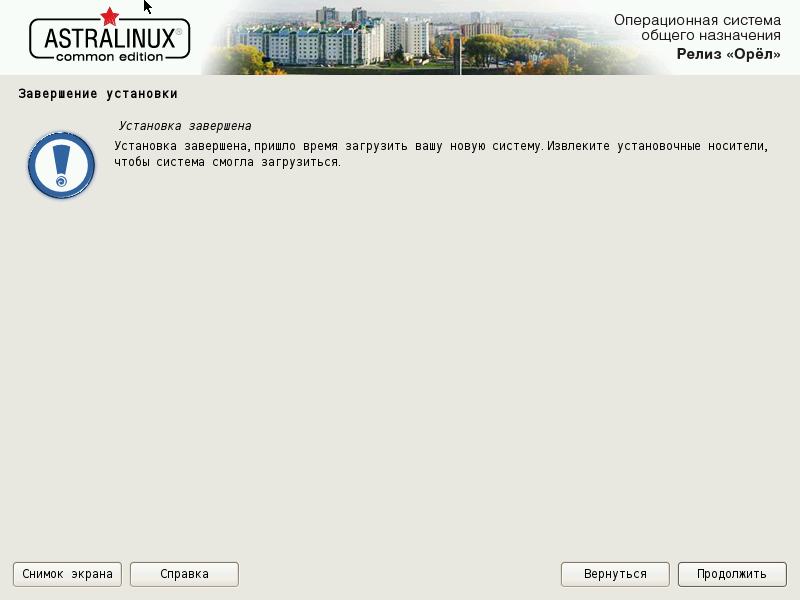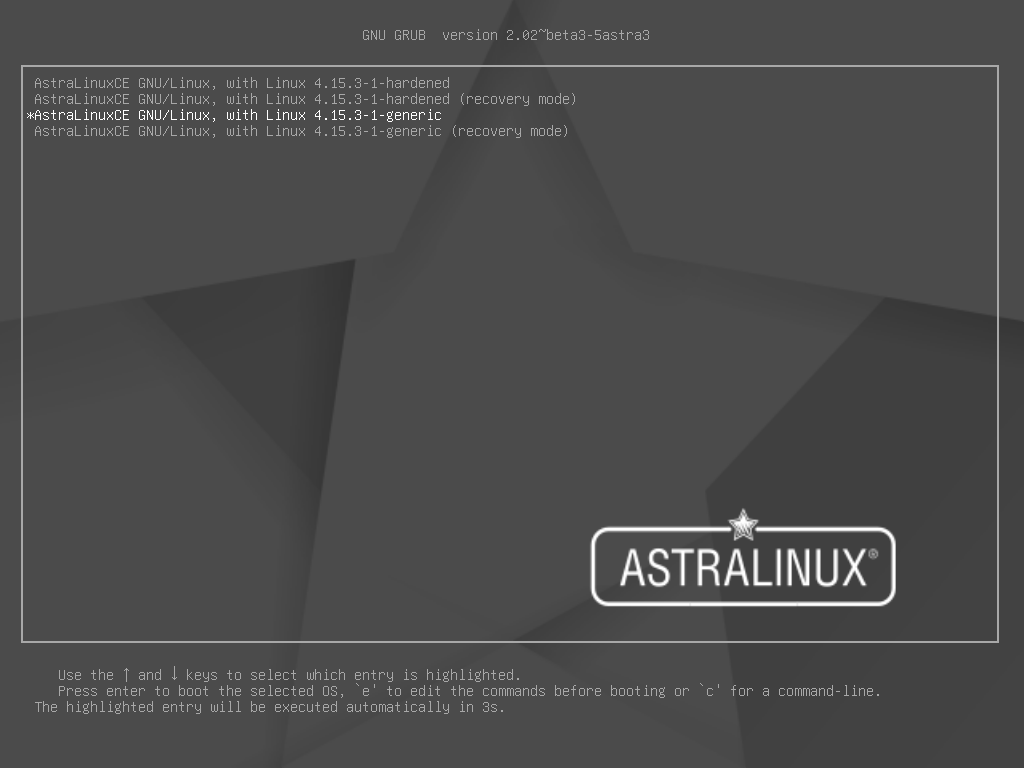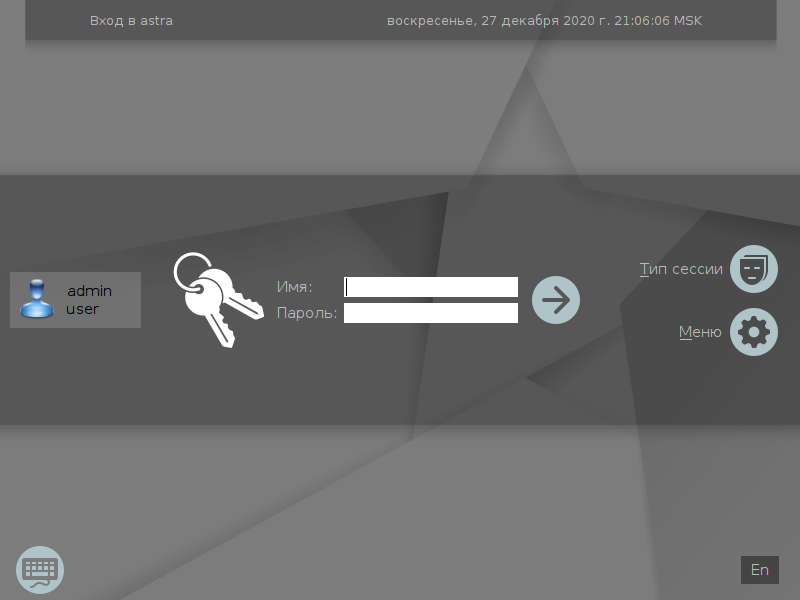Установка Астра Линукс 2.12.40
Если вам оказалась полезна или просто понравилась эта статья, тогда не стесняйтесь — поддержите материально автора. Это легко сделать закинув денежек на Яндекс Кошелек № 410011416229354. Или на телефон +7 918-16-26-331.
Даже небольшая сумма может помочь написанию новых статей 🙂
Или поделитесь ссылкой на эту статью со своими друзьями.
Опубликовано: 04.01.2021 Последнее обновление этой статьи: 04.01.2021
В этой статье инструкция как установить Astra Linux 2.12.40, релиз от 25.12.2020 года, на диск компьютера.
В конце 2020 года, разработчики выпустили очередной релиз этого дистрибутива. И хотя я считаю, что это один из худших российских дистрибутивов, тем не менее я тестирую новые релизы. А вдруг что-то исправили? Надежда умирает последней.
Откуда скачать Астра Линукс 2.12.40
Можно с официального сайта astralinux.ru. Можно с сервера https://mirror.yandex.ru/astra/current/orel/iso/. Я скачивал с Яндекса.
Запись Астра Линукс 2.12 на флешку
Установка выполнялась с флешки.
На Вики-сайте Астра Линукс советуют записывать образ на флешку через dd или через программу rufus. Для записи Астра Линукс 2.12 я использовал программу rufus, версию 3.13p (portable). Кроме того, нужно еще и подключение к Интернет — rufus будет скачивать нужную версию загрузчика syslinux.
Размер образа установочного диска равен 4 Гб. Флешку нужно как минимум на 8 Гб, на 4 Гб не влезет.
Как установить Астра Линукс 2.12 на диск
Теоретически ничего сложного нет. Мастер установки вполне типичный. Есть даже опция автоматической разметки диски и установка «рядом» с другой операционной системой. И это работает. Можно установить на один диск с Windows, с последующей двойной загрузкой.
Однако я не проверял, работает ли автоматическое изменение размера существующих разделов, для того чтобы освободить место для Астра Линукс. Я устанавливал на имеющееся на диске неразмеченное пространство.
Теперь подробнее. А в подробностях будет много неприятного.
Установочный образ запускается в графическом режиме, но доступен только мастер сбора настроек установки. Больше ничего нет. Если например нужно сделать предварительную разметку диска, придется это делать при помощи другого дистрибутива. Потому что редактор разделов диска, который есть в установщике, предельно примитивен. По функционалу он примерно такой как в установщике Windows XP. Он неудобен и не очень понятен, особенно для новичка Так что, если конфигурация разметки диска немного сложнее чем «установить Астра Линукс на весь диск», новичкам я советую сделать разметку диска в другом дистрибутиве, например Ubuntu Live.
Забавно решение по скриншотам. Мастер установки позволяет делать скриншоты, но скопировать куда-нибудь эти скриншоты можно только через терминал — если открыть другую консоль и там вручную примонтировать какой-то носитель. Не для средних умов задачка.
Мастер установки начинается с того, что нужно дать согласие на лицензионное соглашение, которое предлагают разработчики. А там есть например такие пункты как запрет на коммерческое использование (без покупки лицензии) и запрет на декомпиляцию бинарного кода (чтобы получить исходный код). Эти запреты наложены на весь дистрибутив в целом. И это изумляет, поскольку Astra Linux процентов на 90 (или даже на 95) это дистрибутив Debian. Запрет на декомпиляцию это просто маразм, потому что исходные коды и ядра Linux и прикладных программ есть в свободном доступе. Свое отношение к этому лицензионному соглашению я уже развернуто высказал в обзоре Астра Линукс 1.9. Кратко повторю — это комичная жесть. Словно это не Линукс, а Windows от Microsoft.
Как я уже писал выше, GUI-интерфейс ограничен окнами мастера настройки параметров установки. Больше никакого функционала (приложений) нет. Однако, как и в других дистрибутивах Linux, можно перейти в другую консоль. Там будут доступны консольные программы, но их количество очень ограничено поскольку установщик работает под BusyBox. Так, что если нужны какие-то подготовительные работы, перед установкой, это нужно делать в другом дистрибутиве. И уже после этого загружаться в установщик Астра Линукс 2.12.
Скриншоты установщика Астра Линукс
Для увеличения, нужно кликнуть скриншот.
Разметка диска. Новичкам, впрочем не только новичкам, я советую делать разметку в другом дистрибутиве. А в этом установщике использовать только режим «Авто — весь диск» или «Авто — все свободное пространство». Потому что ручная разметка диска, в этом установщике неудобная.
После разметки диска выполняется установка основных компонентов дистрибутива:
После этого можно выбрать, для установки, дополнительные программы:
Можно еще дополнительные настройки указать, но новичкам лучше ничего тут не трогать:
После этого очень долго устанавливаются прикладные программы.
И наконец установка загрузчика GRUB, но тоже не быстро:
И наконец сообщение об окончании:
Экран загрузчика после перезагрузки:
Установщик Astra Linux вполне типичен. Каких-то особенностей в нем нет. Если вы когда-либо устанавливали Линукс, значит проблем у вас не будет.
Но пару замечаний я сделаю.
- Не устанавливайте с опцией разметки диска LVM и шифрованием. В релизе 2.12.22 у меня такая установка «навернулась» после нескольких запусков. По неясной причине. Подробнее можно тут прочитать про установку с шифрованием (в конце статьи).
- Если вы хотите установить Astra Linux рядом с Wndows, то предварительную подготовку диска (освобождение места и создание раздела для Astra) лучше делать в другом, более надежном дистрибутиве. А вот на заранее подготовленный раздел Astra Linux нормально устанавливается рядом с Wndows.
Если устанавливать со всеми приложениями, которые есть на диске, тогда размер дистрибутива на диске (после установки) примерно 17 Гб. При установке только части пакетов (Интернет, офис, мультимедиа) дистрибутив занимает около 7 Гб, без учета swap. Установщик создает swap раздел раза в два больше размера оперативной памяти, если ее меньше 8 Гб — в этом случае размер swap раздела равен размеру оперативной памяти.
Устанавливается дистрибутив очень долго, больше 30 минут. Для сравнения Ubuntu 18.04, на этот же компьютер устанавливается 15 минут. То есть Astra Linux устанавливается примерно в два раза медленнее чем Ubuntu Linux.
Проблемы Астра Линукс 2.12.40
Проблемы все те же, что я уже не раз описывал в обзорах предыдущих версий. То есть за год, с момента выпуска релиза 2.12.22 ничего не изменилось.
- По-прежнему смена языка на клавиатуре происходит глобально, для всех программ.
- По-прежнему нельзя открыть расшаренные папки на компьютере Windows. Эти папки Астра видит, но не видит содержимое этих папок.
- По-прежнему нельзя включить одинарный клик мыши в интерфейсе.
Это лишь самые глобальные проблемы, которые реально мешают пользоваться этим дистрибутивом. То есть это все тот же полуфабрикат что и год и два года назад. Вообще непонятно чем люди занимались последние пару лет, после выпуска версии 2.11.
Обзоры разных версий Астра Линукс
Резюме
Оно работает. Музыку играет, кино показывает, Интернет дает. Пользоваться этим дистрибутивом неудобно, но можно. Однако я не вижу причин, по которым имеет смысл связываться с ним.
Для юр. лиц этот дистрибутив, в итоге, обойдется сильно дороже чем Альт или Роса. Просто потому что придется и для установки нанимать специалиста и потом, на любой «чих» опять же вызывать специалиста. Своими руками, с этим чудом не справиться.
Для физ. лиц выбор вообще большой — кроме упомянутых уже Альт и Росы, еще Убунта, Федора, Минт и еще с десяток дистрибутивов можно подобрать, любой из которых будет лучше чем Астра.
Если у кого-то есть сомнения, скачайте с https://mirror.yandex.ru/astra/current/orel/iso/live/ Live дистрибутив Astra Linux, запишите на флешку, загрузитесь, посмотрите. И потом скачайте и посмотрите пару других дистрибутивов, для сравнения. Например Роса Линукс и Ubuntu. И вы увидите разницу.
Иван Сухов, 2021 г.
Установка Астра Линукс с выездом к заказчику
Если вам оказалась полезна или просто понравилась эта статья, тогда не стесняйтесь — поддержите материально автора. Это легко сделать закинув денежек на Яндекс Кошелек № 410011416229354. Или на телефон +7 918-16-26-331.
Даже небольшая сумма может помочь написанию новых статей 🙂
Или поделитесь ссылкой на эту статью со своими друзьями.
Сопутствующие статьи
- Что такое линукс?
- Windows или Linux?
- Запись образа Ubuntu ISO на флешку
- Настройка pppoe Ubuntu 12.04
- Как подключить wifi на Ubuntu 12.04
- Как подключить wifi на Mandriva, Kubuntu, ROSA (KDE)
- Как подключить 3G USB модем в Ubuntu 12.04
- Подключение 3G USB модема Ubuntu Linux
- Настройка сети между Ubuntu Linux и Windows
- Раздача Интернет между Ubuntu Linux и Windows
- Настройка и ускорение Ubuntu 14.04
- Firefox Ubuntu — русский язык
- Русская Убунту
- Расшарить принтер по сети в Ubuntu
- Установка FreeBSD
- Обзор Ubuntu 12.10 Live CD
- Обзор Ubuntu 11.10
- Обзор Ubuntu 11.04
- Обзор Ubuntu 10.04
- Обзор KDE, XFCE, LXDE
- Что делать если Linux завис
- Ubuntu Unity — инструкция, 2013 год
- Квиклисты Unity — описание
- Описание KDE 4
- Руководство по использованию Ubuntu Unity
- Руководство по использованию Gnome Shell
- Установка программ на Ubuntu Linux
- Теория SELinux
- Установка Ubuntu 14.04 на шифрованный диск
- Установка Ubuntu на шифрованный диск
- Установка Fedora на шифрованный диск
- Установка Ubuntu 11.10 c флешки
- Установка Ubuntu 16.04
- Установка Ubuntu 14.04 поверх Windows 8
- Установка Ubuntu 12.04 поверх Windows 8.1
- Установка Ubuntu 14.04 поверх Windows 7
- Установка Ubuntu 12.04 поверх Windows 7
- Установка Ubuntu 10.04 поверх Windows XP
- Установка VirtualBox на Ubuntu 10.04
| Copyright digital.workshop 1999 — 2021. Это произведение доступно по лицензии Creative Commons Attribution-NoDerivs 3.0. | Developed by digital.workshop |